今天在安装centos6.2的时候,当进到检测硬盘的时候,总是过不去,报错如下: Disk sda contains BIOS RAID metadata, but is not part of any recognized BIOS RAID sets. Ignoring disk sda
这种情况在Ubuntu,SUSE都有类似的情况,只是提示不太一样。
有时候是sda,有时候是sdb。
感觉是这块硬盘以前是做过raid,现在不认。怎么办。
进入安装选择菜单时
按TAB键,会进入到Linux的命令行模式,然后在启动命令行的后面添加nodmraid(注意前面先加个空格)并按ENTER。
接下进入安装的过程就会发现硬盘找到了。
nodmraid命令是关掉阵列
这种办法是可以实现系统的安装,不过每次重装系统都需要这样设置。如何彻底解决问题。
我尝试在急救模式下
dmraid -r -E /dev/sdb

不过报错
看来只能把硬盘放到别的机器上,看看情况如何。
上班马上开始处理这个问题。把硬盘放到另外一台机器上
总结
以上所述是小编给大家介绍的安装CentOS 6.x报错”Disk sda contains BIOS RAID metadata”解决方法,大家如有疑问可以留言,或者联系站长。感谢亲们支持!!!如果你觉得本文对你有帮助,欢迎转载,烦请注明出处,谢谢!
香港服务器首选树叶云,2H2G首月10元开通。树叶云(shuyeidc.com)提供简单好用,价格厚道的香港/美国云 服务器 和独立服务器。IDC+ISP+ICP资质。ARIN和APNIC会员。成熟技术团队15年行业经验。
c:\windows\system32\jusched.exe ntvdm cpu 遇到无效指令
16位MS-DOS子系统,NTVDM CPU遇到无效指令,选择关闭终止应用程序” 很多朋友遇到这样的问题: 每次进入Windows XP系统或安装软件就出现提示框,标题是“16 位MS-DOS子系统”。 内容是“16位\Windows\ NTVDM CPU遇到无效指令,选择关闭终止应用程序”。 如果点忽 略,就一直保持命令提示符状态。 下面是解决方法: (从网上搜刮的……) 解决方法1 16位MS-DOS子系统”。 内容是“16位\Windows\ NTVDM CPU遇到无效指令 我也碰到你这个问题了,先是2000系统有,后来xp也有,我怀疑 是病毒了,用瑞星也杀不掉。 只好到网上找办法,我发现好多人 都碰到这个问题:“16位MS-DOS子系统”。 内容是“16位 \Windows\ NTVDM CPU遇到无效指令,选择关闭终 止应用程序”。 不过随后的cs ip内容不同。 我重装系统(格式 化)后过段时间还是有。 网上提供的哪些方法也没有用啊。 最后 我找到这个文件,右键进入属性, 把命令行 C:\WINNT\ 删掉,把其它的属性乱该一通,确认 后就不出现对话框了。 解决方法2 应该就是中了病毒,并不是系统文件 先中止“”和“”这两个进程 然后在安全模式下在注册表内删除“和 ”有关键值,然后查找这两个文件,然后删除 如果你的计算机还可以进入Windows环境中,那么恭喜你,这种 情况下即使系统出现了问题,仍然不会是大问题。 在这种情况通 常会出现以下几种方法: 1.从安装光盘解压缺少的一些重要文件 如果WindowsXP已经进入,但却发现少了某些文件,其中最常见 的是的丢失。 下面就以恢复这个文件为例来说明: 单击“开始”/“运行”,在该窗口中输入expand x:\i386 \_ c:\windows\system32\(x代表 光驱盘符,_代表需要解压的文件, c:\windows\system32指的是目标文件夹,这些都要根据具体情 况来定),即可将丢失的文件恢复至系统。 当然也可以直接从其他 正常运行的机器复制该文件至本机的相应目录下。 另外,对于丢失的dll链接文件,还可以通过Regsvr32这个程序 文件来恢复,恢复的时候需要在运行窗口中输入Regsvr32 (代表丢失的链接文件),回车后即会在注册表中注册 该文件,然后在弹出的对话框中点“确定”即可。 文件的恢复 DLL文件的名称为动态链接库文件,一般存在于 Windows\system32文件夹下,该文件丢失或者被替换,一般也可 进入Windows,但是执行应用程序时往往会出现系统报错。 这种 错误通常可以通过Sfc(系统文件检查器)。 sfc是一个命令行程序 ,必须在WindowsXP的“命令提示符”窗口下才能运行,为了实 现多种功能,sfc提供了多个参数,使用格式为:sfc/参数1 /参 数2……,各个参数之间要用一个空格隔开。 下面介绍一下其几 个主要的参数,以方便大家使用: /scannow:用来扫描所有受保护的系统文件,也是应用比较广的 一个参数,它主要是通过正确的系统文件代替错误的系统文件。 该参数还可以将最新版本的受保护系统文件放入DLLCache文件夹 ,而且在操作过程中可能需要WindowsXP的安装光盘,以及其补 丁文件,如果你没有该光盘,而是在硬盘上备份了安装文件,可 以通过修改注册表来完成该项功能。 在运行窗口键入Regedit命 令进入注册表编辑器窗口,找到 HKey_Local_Machine\software\Microsoft\Windows\CurrentV ersion\setup项,在右侧的窗口中修改Installation Sources 、ServicePacksourcePath和SoutcePath三个键值为硬盘上的系 统安装程序路径,这样在修复时就不用再插入WindowsXP安装光 盘了。 /scanonce:下次启动时执行受保护系统文件的扫描,也需要读取 安装光盘和补丁文件。 这个命令常常在执行/scannow命令出现错 误提示时才使用。 /scanboot:每次启动系统时都扫描所受保护的系统文件,这可能 大大降低启动速度,一般不用,使用情况同/scanonce参数。 /purgecache:用来清除文件缓存(该文件默认情况下是在% systemroot%\system32\dllcache下)并立即扫描所有受保护的 系统文件,常在其后还要加上“/cachesize=x”这个参数,这个 参数是用来设置文件缓存大小的,以MB为单位,该参数如果设置 较小可以节省硬盘空间,如果设置大一些可以保护系统文件,则 可能尽可能地恢复更多的系统文件。 一般情况下执行sfc/scannow就可以对系统文件进行恢复了,时 间一般在10分钟左右。 3.系统还原显身手 如果用sfc/scannow还是出错的话,则可能想到用系统还原功能 来恢复系统。 特别是在增删某些软件后出现了系统故障的时候, 这种方法就显得尤为方便。 依次单击“开始→所有程序→附件→系统工具→系统还原”,运 行“系统还原”命令,打开“系统还原向导”,选择“恢复我的 计算机到一个较早的时间”,点击“下一步”,选择好日期后再 跟着向导还原即可。 上文所讲系统还原功能是Windows XP中操作的,如果不能进入 Windows XP系统,可以通过如下方法解决: ⑴安全模式运行系统还原 如果Windows XP能进入安全模式的话,则可在安全模式下进行系 统恢复,步骤同“恢复还原点”。 ⑵DOS模式进行系统还原 如果系统无法进入安全模式,则在启动时按F8,选“Safe Mode with Command Prompt”,用管理员身份登录,进入% systemroot%\windows\system32\restore目录,找到rstrui文 件,直接运行rstrui文件,按照提示操作即可。 ⑶在丢失还原点的情况下进行系统还原 在Windows XP预设了System Volume Information文件夹,通常 是隐藏的,它保存了系统还原的备份信息。 打开查看“显示所有 文件和文件夹”属性,取消“隐藏受保护的系统文件”前有选择 ,会在每个盘中看到“System Volume Information”文件夹。 利用这个文件夹可以进行数据恢复。 鼠标右击“我的电脑”,选 择“属性”/“系统还原”,取消“在所有驱动器上关闭系统还 原”复选框,单击“应用”按钮。 这样做是为了重建一个还原点 。 再打开“系统还原”命令,就可以找到丢失的还原点了。 上面的叙述是针对FAT32分区,如果系统分区为NTFS,那么在启 动System Volume Information文件夹时会遇到一点麻烦。 因为 你可能并没有被加入到System Volume Information安全属性中 ,访问不到该文件。 鼠标右击该文件夹,在弹出的菜单中选择“ 属性”,打开System Volume Information属性对话框,选中“ 安全”选项卡,单击“添加”按钮,打开“选择用户或组”窗口 ,点击该窗口右下角的“高级”按钮,然后单击“立即查找”按 钮,这时会列出计算机上所有的用户和组,选中自己当前的账户 或账户所在组的名称后“确定”。 这样选中的账户被添加到 System Volume Information安全属性中,就可以访问该文件夹 了。 二、在DOS环境下 如果电脑已经进入不了WindowsXP,那么也不用太着急重装系统 ,因为这时还是有些方法的。 1.安全模式 在WindowsXP启动时按F8键,选择“安全模式”,如果能启动成 功,则退出后再正常启动。 2.最后一次正确的配置 其基本操作同安全模式,但需要说明的是选择该项回车前要确保 关闭了键盘上的NumLock指示灯。 3.故障恢复台 ⑴控制台的安装 ①控制台硬盘安装 插入WindowsXP安装光盘,单击“开始”/“运行”,输入\i386 \/cmdcons命令后回车,在出现的对话框中显示了 “故障恢复控制台”安装选项,单击“是”后确认,重新启动计 算机即会在启动菜单中看到“Microsoft Windows Recovery Console”菜单,选中后即可进入“故障恢复控制台”。 ②控制台光盘安装 首先在BIOS中将启动顺序设置为CD-ROM,再在光驱中插入 WindowsXP安装光盘启动系统,在屏幕显示“欢迎使用安装程序 ”时,按R启动故障恢复控制台。 接着系统会要求输入管理员密 码,输入后即可进入故障恢复台。 若安装了多系统,则需要通过 光标键来选择故障恢复台项,对于使用了SCSI或RAID的硬盘,则 在其启动时要按F6键。 若要担心忘记管理员密码,可在 WindowsXP正常启动时,运行进入策略编辑器,再依 次选择“本地计算机策略”/“计算机配置”/Windows设置/“安 全设置”/“本地策略”/“安全选项”,在右侧的窗口的双击“ 故障恢复控制台:允许自动系统管理级登录”项,鼠标右击,选 择“启动”,单击“确定”按钮后保存设置,进入故障恢复控制 台就不用输入密码了。 ⑵“故障恢复控制台”应用 ①修复受损的多启动菜单 如果多操作系统菜单因为某种原因丢失,则可以进入“故障恢复 控制台”,输入Bootcfg/scan命令,会自动扫描所安装的操作系 统并显示出来,完成后再输入Bootcfg/rebuild命令,出现提示 后按Y键,在“输入加载识别符”提示后输入丢失的启动菜单项 ,在“输入OS加载选项”后输入fastdetect后回车,即可找到多 系统菜单。 另外输入Bootcfg/add命令也可以向启动菜单中添加 菜单项,使用方法基本同上。 ②修复系统引导区 当系统引导区因为某种原因造成损坏而不能启动时,可以进入故 障恢复控制台,在命令行下输入Fixboot可以修复引导区。 ③恢复系统重要文件 系统中有一些重要的文件直接关系着是否能启动成功,如Ntldr 这个文件丢失,系统就启动不起来,这时可以进入控制台,键入 命令行copy x:\i386\ntldr*.* c:\后回车即可,重新启动后会 发现能够正常进入WindowsXP了。 如果丢失的是一些压缩文件, 还可以在控制台输入expand x:\i386\_ c:\windows\(x代 表光驱盘符,_代表需要解压的文件,c:\windows指的是目 标文件夹,这些都要根据具体情况来定),即可将丢失的文件恢复 至系统。 ④启用或禁用某些服务或驱动程序 这一功能主要应用于由于安装某些新的程序造成系统无法启动的 情况,我们可能通过在故障恢复控制台中去掉该项服务或程序以 达到系统起死回生的目的。 具体操作如下: 进入控制台,输入Listsvc命令后回车,在屏幕上会出现当前系 统中已有的所有服务和驱动程序以及其状态说明。 找到需要禁用 的可疑服务或驱动程序,输入命令 disable 需要禁用的程序或 服务,回车后屏幕上会显示出该服务以前的状态和完成后的状态 ;如果想雇用某个程序或服务,则需要键入Enable 需要禁用的程 序或服务,回车后即可。 是用超级兔子修复的: 选择重新安装IE,然后放入XP光盘,电脑提 示指向explorer的目录.选择此目录. 不到2分钟的处理时间,IE 就可正常使用了. 但我不知导致出现这种情况的是什么原因--- 怀疑与装了一些游戏有关. 还有可能就是这是个运行16位程序的支持程序!现在基本上都是 32位操作程序~但是个别程序还是以16位来开发的 但是毕竟很少 !一个简单的方法就是在系统根目录下 即SYS ROOT\WINDOWS\SYSTEM32\ 删除这个 !! 记住是删除 或者是 把这个程序移动到别的文件目录下!千万不 要彻底从硬盘上删除~~ 然后哦系统会跳出提示说( 系统文件被替换^^^)不要理会 点击 忽略
如何在SATA硬盘上不加载驱动安装操作系统
方法一:采用原配的恢复光盘恢复系统呵呵,这个没有什么好说的,虽然最简单,但现在多数的笔记本原配的都是xp home版操作系统,因此对于要另行安装xp pro或其它系统的xd来说并不适用。 方法二:采用集成了sata驱动的安装光盘安装系统例如番茄家园,juju猫等版本的安装光盘一般都带有sata驱动,安装比较方便,但对于想拥有一个纯净稳定系统的xd来说并不适用。 方法三:采用usb软驱安装sata驱动在系统安装过程中根据提示按f6载入sata驱动,与台式机无异,但usb软驱不太好找,而且价格高昂,应用范围不大,这个只适合手头上正好有usb软驱的xd使用。 方法四:自制sata驱动安装光盘用nlite工具把sata驱动直接集成到安装光盘中,这样安装的时候就可以不再使用usb软驱了。 这个方法能弥补上述三种方法的不足,但操作比较复杂,对动手能力要求较高,大家有兴趣可以查看相关资料,在此不作详细介绍。 方法五:在bios中关闭sata支持这个就是大家常说的兼容模式,开机按进入bios设置界面,在syetem configuration下面找到sata native support一项,然后把它设置为disable后保存退出即可(其它品牌的笔记本设置方法大同小异)。 之后安装系统与台式机采用ide硬盘安装系统无异,在此就不多说了。 这个方法虽然比较简单,但对于追求性能和完美的xd来说,这个方法显然不能满足要求,因此请大家继续往下看注:在关闭sata支持情况下安装的系统,如果以后在bios中重新打开sata支持的话,进入系统会出现蓝屏现象,请大家注意!方法六:对于方法五的补充先在关闭sata支持的情况下安装好系统,然后把下面的附件解压出来,把里面的文件复制到“x:\windows\system32\drivers”目录下,然后双击文件导入到进注册表,接着就可以重启电脑了,然后重新进入bios把sata native support一项设置为enable,保存退出后进入系统..................进入系统后会提示发现新硬件,把驱动安装路径指向刚才解压出来的文件夹即可。 下面我们详细讲解一下方法五六,在不加载sata驱动的情况下,让sata模拟成传统pata硬盘来顺利安装系统,在装好系统后再把pata硬盘变成sata硬盘。 1. 按f2进入bios设置,advanced | internal device configuration ,将”serial ata controller”设置为enabled,并将其子选项achi configuration设置为”disabled”。 2. 使用product recovery cd启动系统,并进行安装。 此时,sata硬盘会被认为普通的pata硬盘。 安装操作会顺利结束,中途无须提供sata驱动程序。 3. 进入新安装好的操作系统,将该主板专用的sata驱动放在本地硬盘中,启动设备管理器,找到ide ata/atpi controller并展开,查看intel(r)fbmultra ata storage controller – 2653分支的属性,单击”update drive”按钮。 4. 在hardware update wizard中,选择”install from a list or specific location”,”don’t search. i will choose the driver to install.” 在”select the device driver you want to install for this hardware”窗口的列表中勾选”show compatible hardware”,并选择”intel(r) fbm ultra ata storage controller -2653”,然后单击”hard disk”按钮,在弹出的查找sata驱动窗口中,单击”browse”按钮,定位到之前存放sata驱动程序的路径,选择” ” 文件并打开,在后面的窗口中选择”intel (r) fbm sata ahci controller” 并单击确定,在之后出现的警告对话框中选择”yes”按钮。 最后单击完成按钮,重新启动计算机。 注:该警告对话框是说,windows无法验证次硬件的兼容性,不建议安装此驱动。 如果确定驱动来源的正确性,可不必理会此提示,选择”yes”按钮即可。 5. 按f2进入bios设置,将步骤1中的achi configuration修改为 ” enabled ”。 保存设置并退出。 6. 重新进入操作系统,在设备管理器中将看到ide ata/atpi controller下面的已经多了一个intel(r) fbm sata ahci controller,现在硬盘可以以sata的方式正常运作了。 如果在achi configuration中设置为enabled,并且在操作系统中已经安装了sata驱动。 此时再回到bios 中将achi configuration设置为disabled的话,会导致bsod,报错信息stop:0xb (0xf,0xc,0x,0x)
64位的WIN8系统可以安装在32位的计算机上吗?
能 装吧 没事的 如果不能你在安装的时候会提醒你的 放心











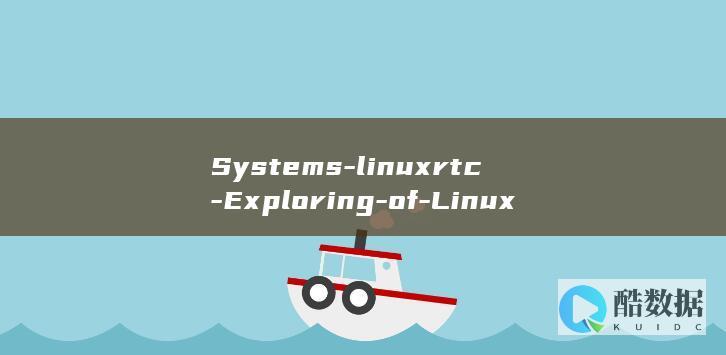



发表评论